RESUMO
Saiba como gerar a instrução de sustação de protesto de um título pelo Net Factor para que você consiga enviar a instrução juntamente com o arquivo remessa (CNAB).
CONFIGURAÇÃO
As configurações básicas dos eventos para a geração da instrução de sustação de protesto já estarão configuradas em seu sistema pela nossa equipe de implantação ou suporte.
O sistema permite que o usuário configure tarifas específicas por cedente. Para isto, basta acessar o cadastro do Cedente em ‘Cadastro – Cedente – Cadastro’, procurar pelo cedente desejado e clicar em ‘Alterar’ no rodapé.
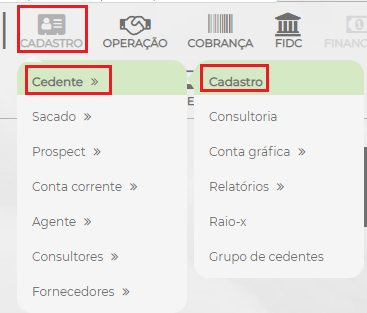
A configuração é feita pelo botão ‘Tarifas de Instruções’, localizado no quadrante ‘Observações’.

Ao clicar neste botão, o sistema apresentara uma tela secundaria com os campos das tarifas. Preencher o campo desejado e clicar em ‘Gravar’ após clicar em ‘Confirmar’ para que os dados alterados no cadastro sejam gravados.

No momento em que você efetivar a instrução, será gerada a pendência da tarifa no valor cadastrado. No momento em que você for importar o arquivo retorno do banco deve desmarcar a opção ‘Gera Pendências de Tarifa’ na hora da importação do arquivo. Caso esta opção esteja marcada a tarifa cadastrada no cedente é gerada novamente.
Você também pode configurar uma tarifa geral para que seja gerada na hora do envio ao banco ou no momento em que é retornado do banco a confirmação da instrução.
Para configuração na hora do envio ao banco (arquivo remessa) você deve entrar no Config em ‘Tabelas – Integração Bancária – Remessa/Eventos’, selecionar a instrução de Sustação de Protesto e clicar em Alterar.
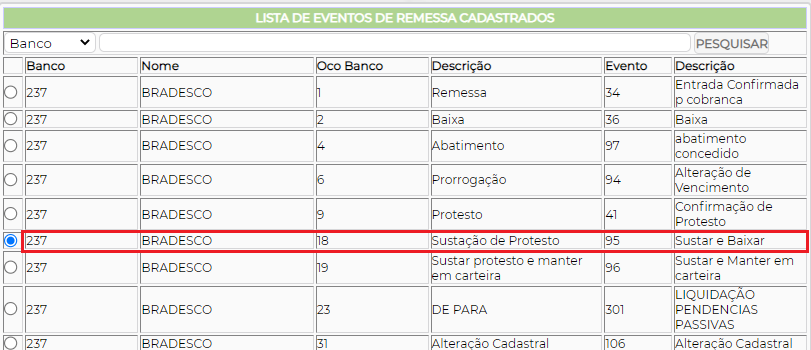
Na próxima tela, você ficara disponível o campo ‘Tarifa’ para você cadastrar o valor desejado.
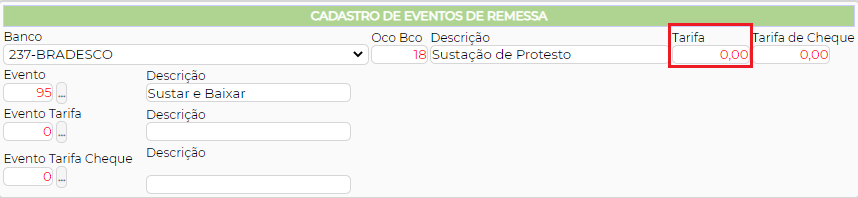
O mesmo pode ser feito para gerar a tarifa na hora do retorno de confirmação da instrução pelo banco. Para esta configuração você deve entrar no Config em ‘Tabelas – Integração Bancária – Retorno/Eventos’.
Destaco que se você cadastrar a tarifa desejada em mais de um lugar será lançada em duplicidade as pendências, por isso deve ser observado em qual dos caminhos está configurada a tarifa para que não haja duplicidade de geração de pendência.
LOCALIZAÇÃO
Para gerar a instrução você deve ir em ‘Cobrança – Envio – Instruções Bancárias – Sustação de Protesto’.
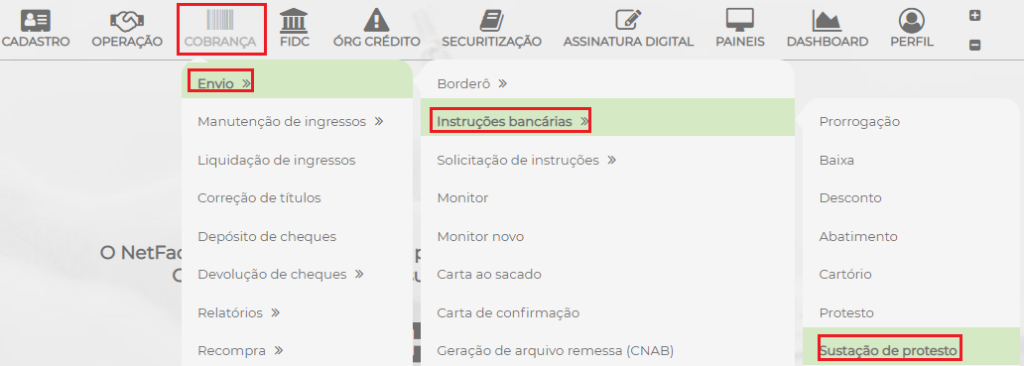
Irá abrir a tela da figura abaixo para que você procure o título que deseja gerar a instrução de sustação de protesto. Nesta tela você pode pesquisar o título pelo ID, Documento, Vencimento, Código Cedente, Nome Cedente, Código Sacado e Nome Sacado. Após selecionar o modo de pesquisa, inserir a informação e clicar em pesquisar. Quando o título aparecer na tela você deve clicar em ‘Efetuar Instrução’ no rodapé.
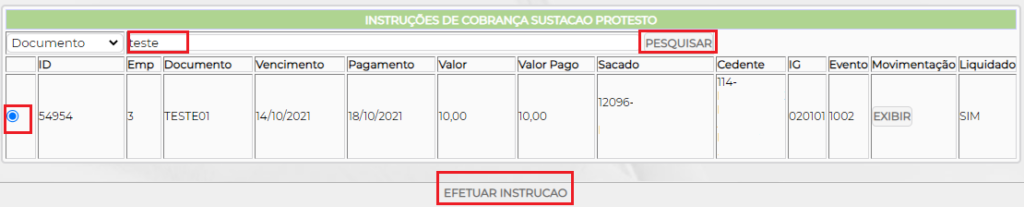
Na próxima tela serão apresentadas as informações do ingresso e a data do envio. Caso queira você pode alterar esta data. Após conferir as informações clicar em ‘Sustar Protesto’ no rodapé. Ao enviar a instrução desta maneira o título será sustado de protesto e baixado em banco.
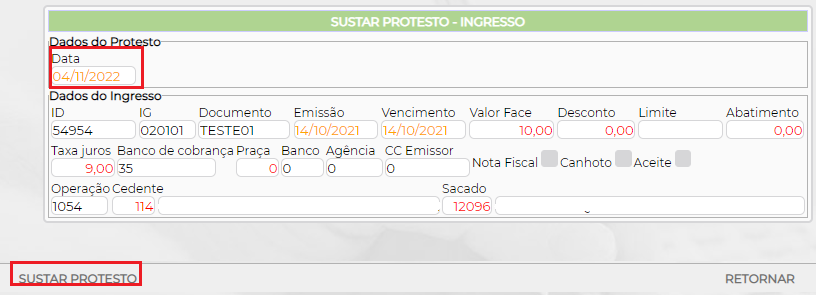
Após configurado será apresentada a tela onde mostra as pendências que foram geradas caso você tenha alguma tarifa cadastrada ou é apresentada a mensagem ‘Nenhuma Pendência foi Gerada’. Clicar em ‘Sustar Protesto’ para efetivar a instrução.
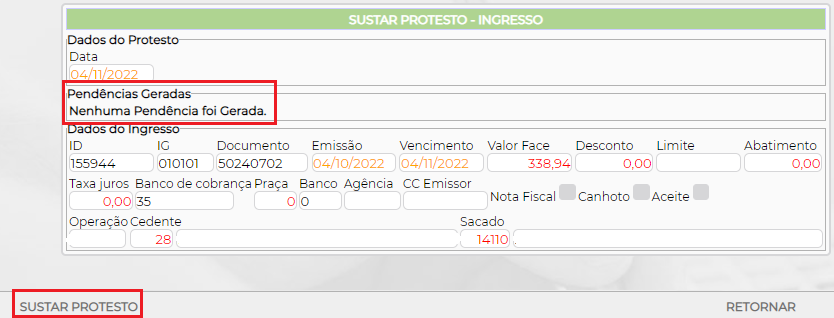
Será apresentada a mensagem abaixo quando confirmada a instrução de sustação de protesto do título.
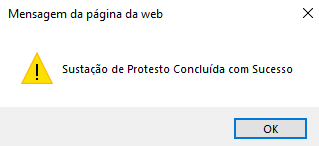
O sistema lançara a solicitação de sustação de protesto nas movimentações do título, e uma instrução para o banco, no momento em que você for gerar o arquivo deve ser marcada a opção ‘Gera instruções de Cobrança’ para que a instrução vá automaticamente no arquivo remessa de envio ao banco.
Há no sistema uma rotina para a Geração de Solicitação de Instruções, esta solicitação ficará disponível no Monitor de Instruções para que seja efetivada pelo usuário de tem permissão e só assim ir ao banco via arquivo remessa.
Para gerar solicitação de instrução você deve ir em ‘Cobrança – Envio – Solicitação de Instrução – Sustação de Protesto’.
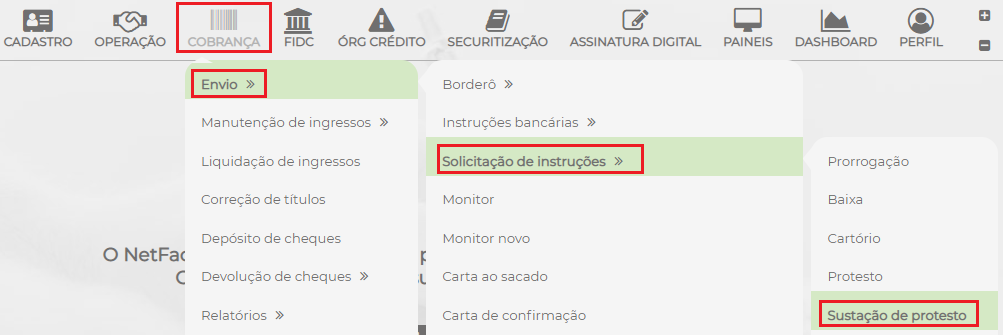
Será aberta uma tela onde mostra todos os parâmetros que você pode procurar o ingresso. Você pode procurar mais de um para enviar mais de uma solicitação ao monitor de uma vez só ou enviar um por um.
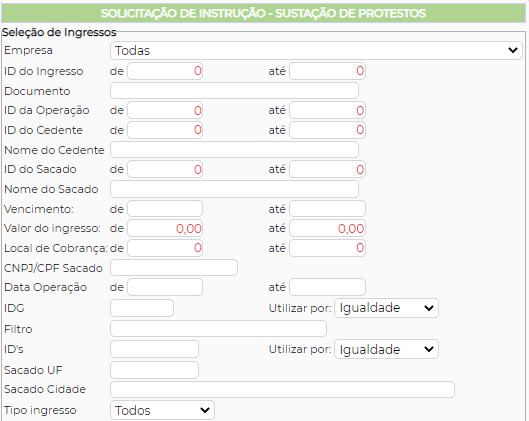
Na mesma tela também temos a opção de já gerar a instrução de sustação de protesto e gerar a partir desta tela o borderô com as instruções conforme os parâmetros informados no campo ‘Seleção de Ingressos’. Deve ser informado o Local de Cobrança no campo ‘Conta Corrente para geração de Borderô / Instrução’, marcada a opção de ‘Gerar Instrução’ e após parametrizado clicar em ‘Gerar Borderô’. Quando você clicar em ‘Gerar Borderô’ você será redirecionado a tela de Listagem de Borderôs para efetivar o mesmo.
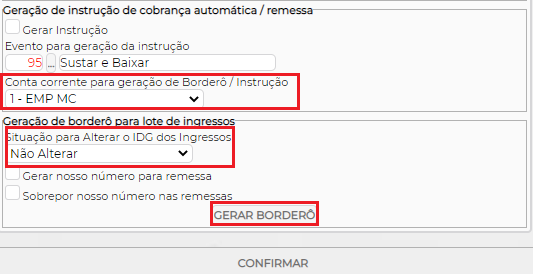
Para você solicitar a instrução, após colocar os parâmetros de seleção você deve clicar em ‘Confirmar’ no rodapé e será direcionado para a seguinte tela onde você poderá selecionar quais os ingressos quer enviar a solicitação ao monitor. Deixando marcada a opção ‘Confirmar’ destacada na imagem abaixo você enviará a solicitação. Nesta tela você irá colocar a data da instrução (sempre vem automaticamente a data do dia, mas pode ser alterada).
Há também nesta tela a opção ‘Manter em Cobrança’ onde você apenas envia a sustação do protesto ao banco e ainda mentem e cobrança o título. Se a opção estiver desmarcada o título é sustado de protesto e baixado de banco.
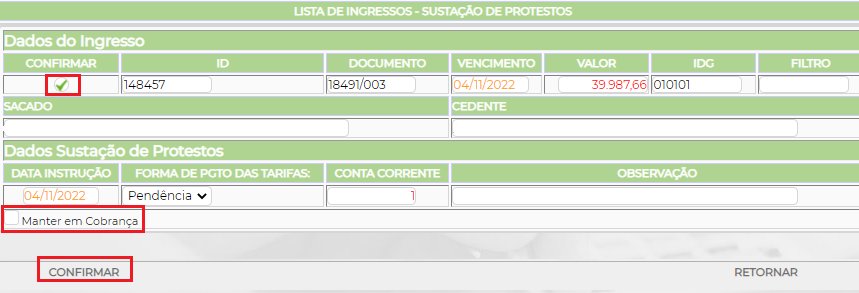
Na próxima tela mostrará todas as instruções que serão geradas para conferência. Clique em ‘Confirmar’ novamente para efetivar as solicitações.
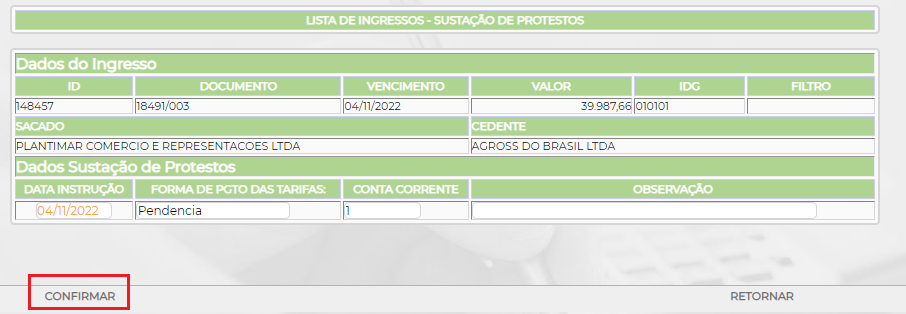
Será apresentada a mensagem ‘Solicitação Concluída com Sucesso’ na tela quando a solicitação for realizada. Todas as solicitações feitas estão disponíveis para serem efetivadas no Monitor de Instruções.
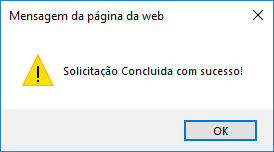
Manual Nº 10.07.01


